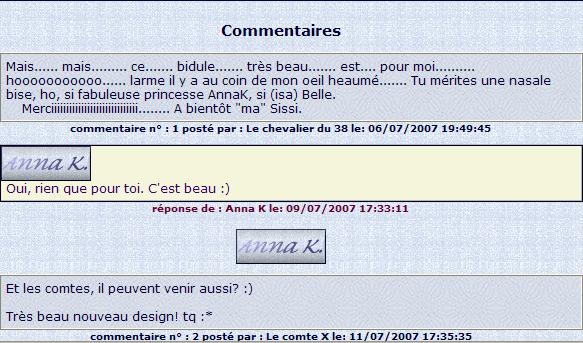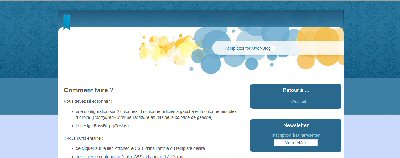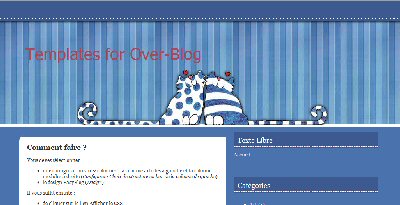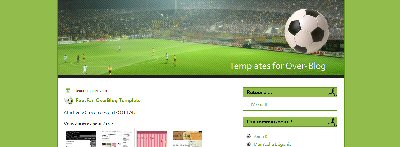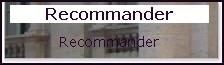Vous êtes en confiance, vous n'avez pas la possibilité de réaliser un menu déroulant en javascript ou vous êtes en Privilège/Premium et vous n'avez pas envie de vous lancer là-dedans.
Le but de cet article est donc de vous donner des idées de classement. Si l'ordre de vos articles est anarchique, il y a peu de chance que vos visiteurs fassent l'effort de chercher ce qui les intéresse.
PREMIERE ETAPE :
Vous allez dans Configurer

Mise en Page

Vous cliquez sur la représentation schématique de votre article, le petit marteau en haut à droite

et vous demandez un classement de vos articles, du plus ancien au plus récent.
2EME ETAPE :
Vous créez un article dont la date sera antérieure à la date du plus ancien article de cette catégorie.
Vous le nommez sommaire et vous le complétez :
- en commençant par une courte description de cette catégorie
- ensuite, en créant, un tableau que vous compléterez à chaque création de page
| Page | Titre |
| 1 | Sommaire |
| 2 | Blabla |
Si vous prévoyez uen grande quantité d'articles dans cette catégorie, il est préférable de mettre en lien, dans le titre de l'article, son URL. Ce qui permettra au visiteur d'y arriver plus rapidement qu'en cliquant sur le menu chiffré en haut des articles.
RESULTAT :
Quand le visiteur cliquera sur la catégorie dans le module, il arrivera directement à cette première page et aura une vue d'ensemble.
Un exemple : sur la Déco d'Anna K. en page d'accueil, le module Sommaire à droite (qui est donc, en fait, le module Catégorie)
Si vous voulez que vos articles récents soient mis en valeur, il y a le module articles récents qui peut être utilisé à cette fin.